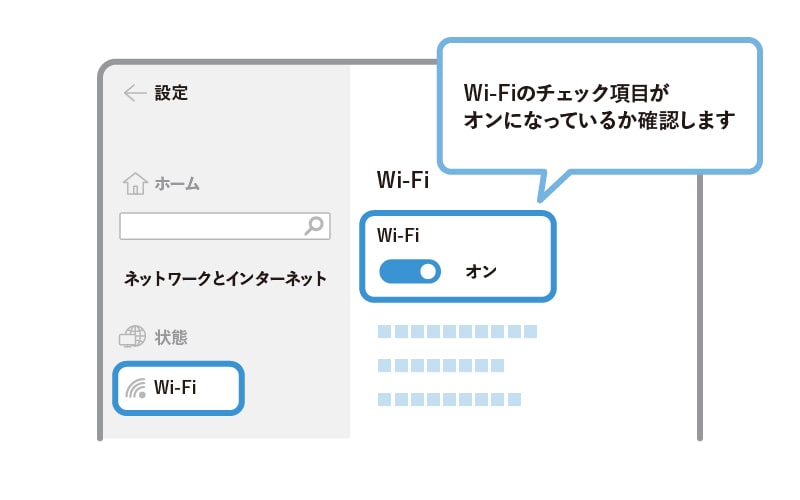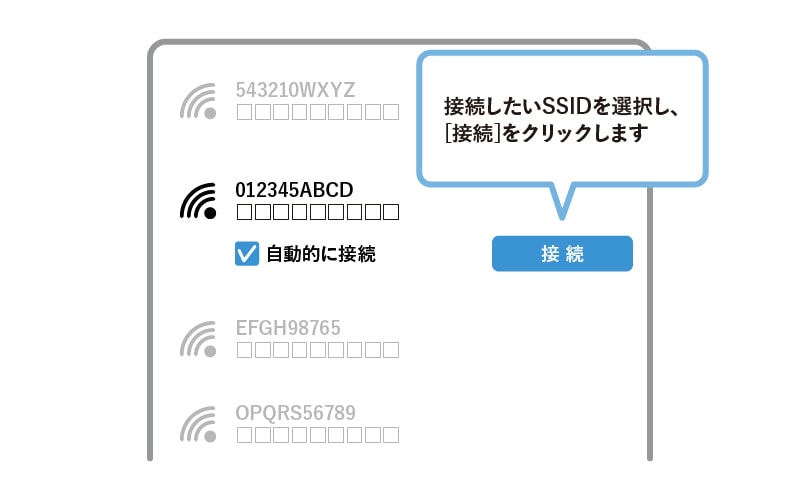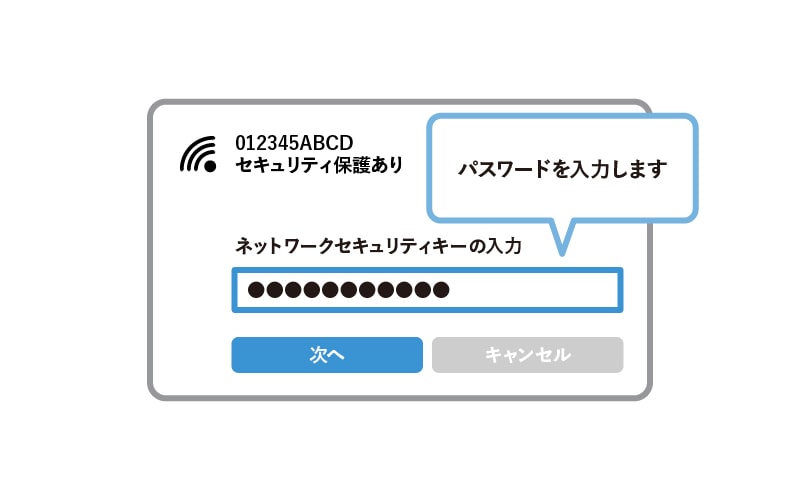この記事の内容
- 実家にWi-Fiがない時の対処法5選
- 実家のWi-Fiにおすすめの回線2選
- 実家にWi-Fiを契約するときの注意点8選
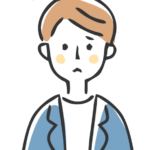 ひかりくん
ひかりくん実家にWi-Fiがないので動画を見ると通信量が心配です。



実家にWi-Fiが欲しいけど、できるなら工事しないで導入したいです。
実家にWi-Fiがなくて困っている。Wi-Fiがないと通信量が気になって楽しめないですよね。YouTubeやネットフリックスなど動画を見るときは尚更です。そうは言っても、「工事はしたくない」「複雑な手続きは避けたい」。できるなら実家に住む両親に負担をかけないで、インターネットを導入したい人も多いでしょう。
そこで当記事は、「実家にWi-Fiがない時の対処法3選!8つの注意点と超わかりやすい手順」を解説します。この記事を読めば、実家で快適なWi-Fi環境をつくるための全知識が分かります。



読み終わる頃には、誰でも簡単にWi-Fiを使う方法が分かります。ぜひ最後までご覧ください。
読んで分かる3つのこと
- 実家にWi-Fiがない時の対処法5選
- 実家のWi-Fiにおすすめの回線2選
- 実家にWi-Fiを契約するときの注意点8選
実家のWi-Fiは最大20,000円分の特典があるドコモhome5Gがおすすめ。
| home5G | ||
|---|---|---|
| 通信速度 | 最大4.2Gbps | |
| 月額料金 | 4,950円 | |
| 回線工事 | 不要 | |
| 端末利用料 | 実質無料 | |
| 契約期間 | なし | |
| キャッシュバック | 最大20,000円 | |
| 公式サイト | ドコモhome5G | |
工事不要・簡単手続きでWi-Fiが使える!
\日割りにするとたったの165円/



home5Gを使うと、ドコモのスマホ料金が毎月最大1,100円安くなります。


運営者 しょう
不動産大家×Webライター
- 所属する団体
- インターネット回線
- NTTドコモ20年愛用・ドコモ光ユーザー
SNSのX(sho_fudosan_oya)でインターネット回線に役立つ情報を発信しています。
気になる内容があれば、目次をタップするとすぐに本文を読むことができます。
実家にWi-Fiがない時の対処法5選
この章では、実家にWi-Fiがない時の対処法を3つご紹介します。それぞれのやり方にはメリットとデメリットがあります。ご自身にあった方法でインターネットに接続してください。
月額料金と特徴は、以下の通りです。
| 方法 | 月額料金 | 特徴 |
|---|---|---|
| テザリング | スマホ代 | 手続が不要で始めやすい スマホのパケット量が増える |
| フリーWi-Fi | 無料 | 無料でネットが使える セキュリティに不安がある |
| レンタルWi-Fi | 430円~/日 | 必要な分だけ契約できる 割高な料金設定になる |
| 縛りなしWi-Fi | 3,828円/月 | 契約期間に縛りがない ホームルーターより速度は遅い |
| ホームルーター | 4,950円/月 | 通信速度が速く安定している 開通まで時間がかかる |
テザリングを使う


実家にWi-Fiがない時は、テザリングでインターネットに接続できます。テザリングとは、スマートフォンを他の機器と接続して、インターネットを使う方法です。テザリングをすれば、実家にいながら接続したいパソコンなどをネットに接続できます。
| テザリングのメリット | テザリングのデメリット |
|---|---|
| 実家でもネットに接続できる | スマホのパケット量が増える |
| スマホが中継器になる | バッテリー消費量が早い |
| カンタンに設定できる | 通信速度があまり早くない |
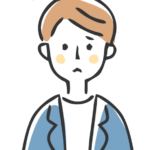
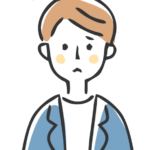
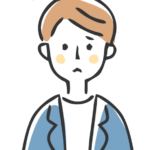
テザリングの設定ってどうやるの?



テザリングは、iPhoneと接続するデバイスの2つの設定があります。それぞれ見ていきましょう。
・テザリングの設定(iPhone)
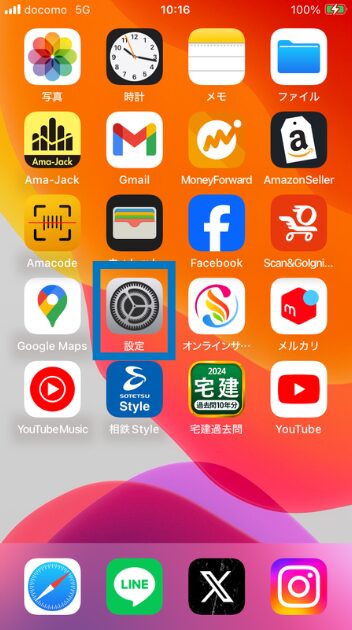
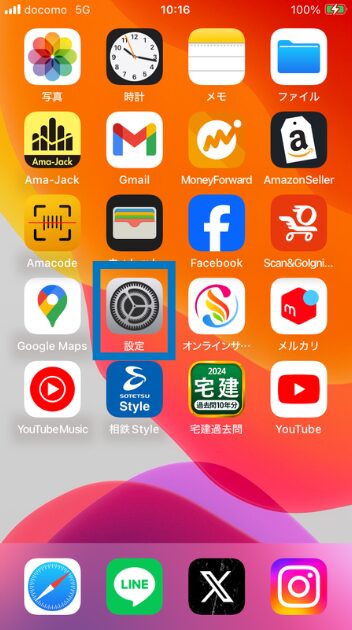
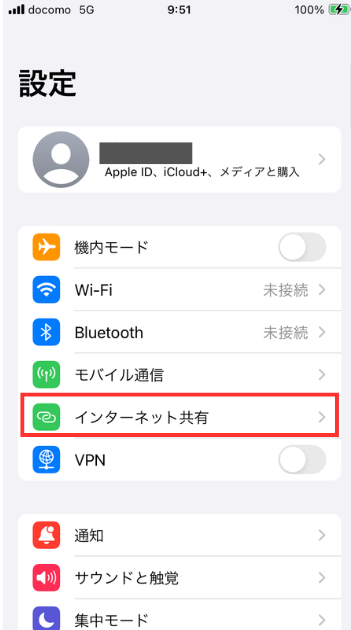
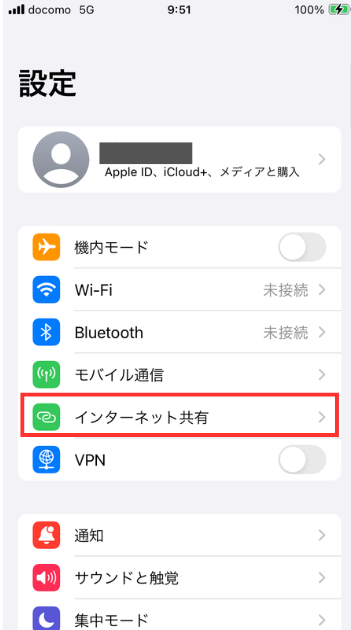
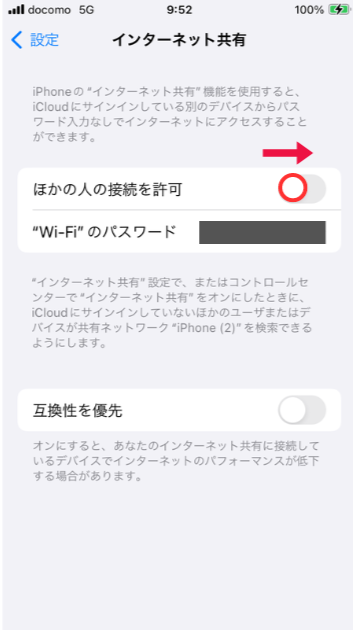
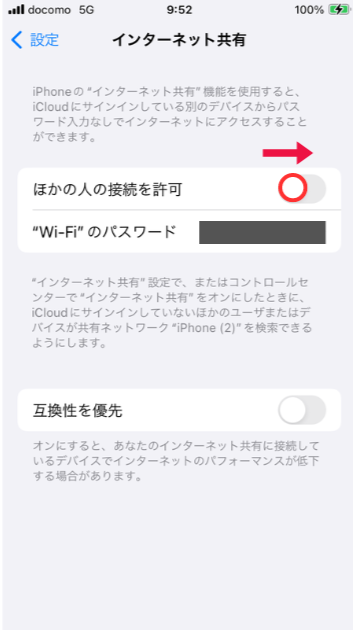
スマホのテザリングができる準備は整いました。次は、接続したいデバイス(パソコンなど)の設定を見ていきます。
・テザリングの設定(PC)



iPhoneを親機としてパソコンでもインターネットが使えます。
フリーWi-Fiを使う
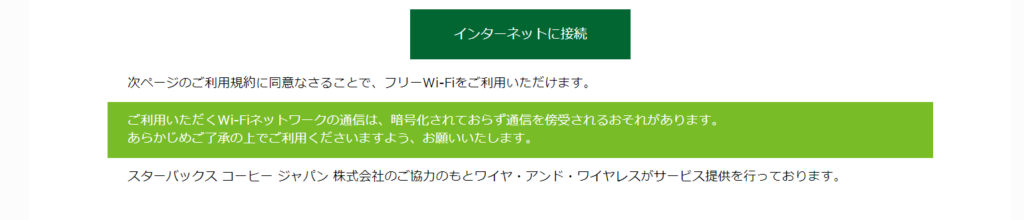
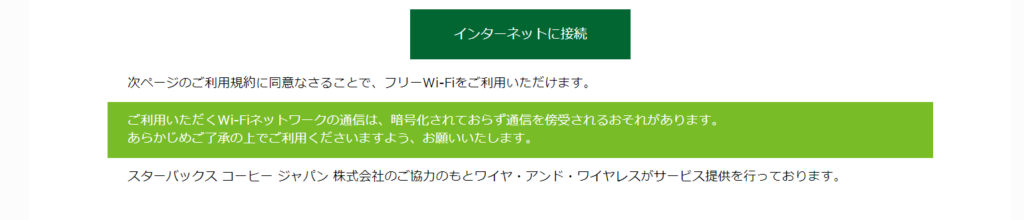
画像引用 スターバックス
フリーWi-Fiとは、公共施設などに設置されている無料のWi-Fiです。最近ではフリーWi-Fiを使える場所は増えていますね。図書館やカフェなど出先で見つけるのはそう難しくありません。通信量は無料なので、料金を気にせず使えるのは嬉しいポイントです。
| フリーWi-Fiのある店舗 |
|---|
スターバックスコーヒー  |
ドトールコーヒー  |
マクドナルド  |
モスバーガー  |
サイゼリヤ  |
ガスト  |



フリーWi-Fiのメリットとデメリットは何があるの?
| フリーWi-Fiのメリット | フリーWi-Fiのデメリット |
|---|---|
無料でインターネットが使える | 通信が安定していない |
| セキュリティに不安がある | |
| 一定時間でログインが必要 |
個人情報の漏洩に不安がある人は、セキュリティソフトを入れておくと安心です。



フリーWi-Fiは実家で使えないので、あくまでもつなぎとして利用してください。
1週間程度はレンタルWi-Fi


画像引用 《公式》縛りなしWiFi
1週間程度の帰省なら、Wi-Fiレンタルサービスがおすすめです。Wi-Fiルーターが自宅に届いたら、簡単な設定をするだけでインターネットに接続できます。もちろん回線工事は不要です。
| レンタルWi-Fiのメリット | レンタルWi-Fiのデメリット |
|---|---|
| 1日単位で借りられる | 1ヶ月以上使うと割高 |
| 解約金がかからない | 機器が劣化している可能性 |
| 返却が簡単 |



レンタルWi-Fiでおすすめは縛りなしWi-Fiです。
| レンタルWi-Fi | 日割り料金 | 特徴 |
|---|---|---|
| 縛りなしWi-Fi | 473円~ | 最短当日発送 通信制限なし 料金設定がシンプル |
| Wi-Fiレンタルどっとこむ | 496円~ | 端末が選べる コンビニで受取れる 24時間サポート |
Wi-Fiレンタルどっとこむ⇒Wifiレンタルどっとこむ
1ヶ月以上なら縛りなしWiFi


画像引用 《公式》縛りなしWiFi
縛りなしWi-Fiの説明⇒1ヶ月以上の帰省なら縛りなしWi-Fiの方がお得です。
| 縛りなしWi-Fiのメリット | 縛りなしWi-Fiのデメリット |
|---|---|
| 解約金がかからない | 最低利用期間がある |
| プランが豊富にある | 解約月は日割りにならない |
| 海外でも使える | キャッシュバック特典がない |



縛りがないので、いつ解約しても違約金を払わなくて良いのが最大のメリットです。
| 縛りなしWi-Fi | 月額料金 | 特徴 |
|---|---|---|
| 縛りなしWi-Fi | 10GB:1,980円 30GB:2,800円 60GB:3,480円 90GB:3,940円 | 4種類のプランから選べる 解約金ゼロ・端末代無料 データ通信量をチャージできる |
| ゼウスWi-Fi | 30GB:3,168円 50GB:3,828円 100GB:4,708円 | 1日当たりのデータ制限なし 解約金ゼロ・端末代無料 海外でも使用可能 |



30GBはどれくらいネットが使えますか?
・30GBで使える通信量の目安
| ネット通信 | 通信量の目安 |
|---|---|
| Instagram(写真閲覧) | 約35時間 |
| YouTube(中画質・360p) | 約90時間 |
| プライムビデオ(中画質) | 約75時間 |
| ZOOM | 約50時間 |
月額料金1,980円からネットが使える!
\いつでも解約OK/
ゼウスWi-Fiはこちら⇒業界最安値級!【ZEUS WiFi】



長期間使いたい人も縛られないWi-Fiがおすすめですか?



長期間なら最大33,000円の特典があるとくとくBB WiMAXがおすすめです。
GMOとくとくBB WiMAX⇒
ホームルーターを使う


3つ目は、ホームルーターを使用する方法です。Wi-Fiにはホームルーターと、モバイルWi-Fiの2種類があります。ホームルーターは、モバイルWi-Fiより通信が安定しているのが特徴です。実家で工事するのが大変でも気軽にインターネットが使えます。
| ホームルーターのメリット | ホームルーターのデメリット |
|---|---|
| 安定した高速通信で使える | 開通まで約1週間~ |
| 工事不要で簡単に使える | 月額料金がかかる |
| セキュリティが高い | 簡単な手続きが必要 |



Wi-Fiを使えば、テザリングとフリーWi-Fiのデメリットは全てカバーできます。
最大20,000円分のアマゾンギフト券プレゼント!
\端末代金71,280円が実質無料/
現金の特典が欲しい方はこちら⇒NNコミュニケーションズ
実家のWi-Fiにおすすめの回線2選


この章では、実家のWi-Fiにおすすめの回線を2つご紹介します。インターネット回線には、ホームルーターとモバイルWi-Fi、光回線の3種類があります。ここでは、実家で使うので回線工事が不要なホームルーターとモバイルWi-Fiをみていきましょう。
| 項目 | ドコモhome5G | GMOとくとくBB WiMAX |
|---|---|---|
| 月額料金 | 4,950円 | 発送月:1,375円 1ヶ月~:4,807円 |
| 通信制限 | 無制限 | 無制限 |
| 工事の有無 | 不要 | 不要 |
| 通信速度 | ◎ | 〇 |
| 通信の安定さ | ◎ | 〇 |
| 導入の手軽さ | 簡単 | 簡単 |
| キャッシュバック | 最大20,000円 | 最大23,000円 |
ドコモhome5G


↑コンセントに挿したhome5G
| ドコモhome5G | ||
|---|---|---|
| 通信速度 | 最大4.2Gbps | |
| 月額料金 | 4,950円 | |
| 回線工事 | 不要 | |
| 端末利用料 | 実質無料 | |
| 契約期間 | なし | |
| キャッシュバック | 最大20,000円 | |
| 公式サイト | ドコモhome5G | |
home5Gは、コンセントを挿すだけでネットが使えます。実家で工事をしたくない、めんどくさい手続きはしたくない、そんな人にぴったりのWi-Fiです。
高性能ホームルーターのhome5G!
\今なら端末代金71,280円が実質無料/
ドコモhome5Gのメリット
- 5Gの高速で安定した通信
- ドコモのスマホ料金が安くなる
- ホームルーターが自分のものになる



当サイトから申し込むと、最大20,000円分のアマゾンギフトカードが貰えます。
・15,000円の現金で欲しい方はこちら⇒NNコミュニケーションズ
home5Gの評判と口コミが知りたい方はこちらの記事を参考にしてください。


GMOとくとくBB WiMAX


Speed Wi-Fi 5G X12
| GMOとくとくBB WiMAX | ||
|---|---|---|
| 通信速度 | 4.2Gbps | |
| 月額料金 | 発送月:1,375円 1ヶ月~:4,807円 | |
| 工事 | 不要 | |
| 端末利用料 | 実質無料 | |
| 最低利用期間 | 2年 | |
| 解約金 | なし | |
| キャッシュバック | 最大23,000円 | |
| 公式サイト | とくとくBB WiMAX | |
WiMAXは、発送月の月額料金が1,250円~と最安級です。さらに、最大33,000円のキャッシュバック特典がもらえます。長期間Wi-Fiを使うなら、縛りなしWi-Fiよりおすすめです。
端末の最短即日発送!解約金なし!
\最大33,000円キャッシュバック/
WiMAXのメリット
- キャッシュバックが貰える
- auのスマホ料金が安くなる
- Wi-Fiが自分のものになる



長期間Wi-Fiを使うなら、特典が豊富なWiMAXがおすすめです。
GMOとくとくBB WiMAXの口コミが知りたい方はこちらの記事を参考にしてください。


実家にWi-Fiを契約する時の注意点8選


実家のWi-Fiを契約する時の注意点を8つご紹介します。8つの内容を把握すれば、ネット回線の失敗を高確率で避けることができます。順番に見ていきましょう。
月額料金
| 月額料金 | |
|---|---|
| 光回線 | 約5,000円 |
| ホームルーター | 約4,500円 |
| モバイルWi-Fi | 約3,500円 |
月額料金は回線業者によって異なりますが、光回線は3,700~6,500円、ホームルーターは4,800~5,400円が目安です。光回線とホームルーターは通信容量が無制限なので、動画やテレビ電話を好きなだけ利用することができます。一方、モバイルWi-Fiは月間のデータ容量に応じた料金プランに立っている場合が多いです。
例えば、楽天モバイルのプランは以下の通りです。
- 3Gまで:1,078円
- 3G超過~20Gまで:2,178円
- 20G以上~無制限:3,278円
楽天モバイルを含むWi-Fiは、月間のデータ容量が無制限になっています。ただし、短期間でデータ通信量が許容範囲を超えると、通信制限のかかる場合があるので注意してください。
通信速度
| 通信速度 | |
|---|---|
| 光回線 | 最大10Gbps |
| ホームルーター | 最大4.2Gbps |
| モバイルWi-Fi | 最大2.7Gbps |
通信速度の最も速いのは光回線です。これは光回線は、光ファイバーの有線により接続しているのが理由。ただし、最近は5Gの回線が普及して、ホームルーターやモバイルWi-Fiの通信速度は速くなりました。



通常の使用であれば、ホームルーターとモバイルWi-Fiの通信速度でも全く問題ありません。
通信速度の目安
- SNSの閲覧・投稿:1~10Mbps
- 動画の視聴:30~50Mbps
データ容量
| 光回線 | |
|---|---|
| 光通信 | 無制限 |
| ホームルーター | 無制限 |
| モバイルWi-Fi | 制限有 |
光回線は高速で安定したインターネット接続サービスですが、データ容量の制限はありません。そのため、多くのデータを利用しても追加料金は発生しないので、安心してインターネットが使えます。
ホームルーターは、光回線と同じく無制限のデータプランがあります。ただし、ホームルーターによってデータ使用量が制限されている場合があります。
モバイルWi-Fiは、外出先でもインターネットが使える持ち運びできる通信回線です。「公共Wi-Fi」をイメージしたら分かりやすいですね。モバイルWi-Fiはプラン毎にデータ容量が決まっており、利用したデータ分の料金を支払います。
回線工事
| 光回線 | |
|---|---|
| 開通工事 | 必要 |
| ホームルーター | 不要 |
| モバイルWi-Fi | 不要 |
光回線は光ファイバーケーブルによる回線の開通工事が必要です。開通工事には、派遣工事・無派遣工事・屋外工事・屋内工事の4つがあります。現在賃貸アパートに住んでいる人は、配線状況によって工事する内容が異なります。作業員が自宅に来る派遣工事の場合、申込者の立会いするので日程調整が必要になります。
利用までの期間
| 利用までの期間 | |
|---|---|
| 光回線 | 2週間~2ヶ月 |
| ホームルーター | 最短翌日 |
| モバイルWi-Fi | 最短翌日 |
光回線は開通工事が必要になるので、実際にインターネットが利用できるまで申し込みをしてから2週間~2ヶ月以上かかる場合があります。すぐにインターネットが使えない、と覚えておくといいでしょう。
インターネットを早く始めたい人は、ホームルーターやモバイルWi-Fiがおすすめです。ホームルーターとモバイルWi-Fiは、申し込みから最短翌日に発送されるので、すぐにインターネットを使う人にぴったりです。
利用する場所
| 利用する場所 | |
|---|---|
| 光回線 | 自宅 |
| ホームルーター | 自宅 |
| モバイルWi-Fi | 自宅+外出先 |
光回線は、有線の光ファイバーケーブルから光コンセントを経由して接続するので、利用する場所は契約した自宅に限られます。また、光回線は、部屋の中でも通信速度が変動する場合があります。
ホームルーターは光回線と異なり、モバイル回線を利用しますが、契約した住所以外に持ち運んでの利用は制限されています。回線業者によっては、住所変更をすればそのまま通信機器を利用できる場合があります。
ポケット型WiFiもモバイル回線を利用しますが、接続する場所の制限はないため自宅と外出先で利用することができます。ただし、海外では制限されるモバイルWi-Fiがあるので気をつけましょう。



モバイルWiFiは部屋の中だと通信速度が低下することがあるよ。部屋でインターネットを多く使う人は、光回線かホームルータの方が快適に使えるよ。
利用する回線
| 光回線 | 光回線 |
| ホームルーター | モバイル回線 |
| モバイルWi-Fi | モバイル回線 |
光回線は有線の光ファイバーケーブルを使って通信するため、高速かつ安定感がありあります。室内の光コンセントまで有線で届いているので、天候や外部の影響を受けづらいのがメリットです。ただしマンションの光回線は、一つの回線を共有して使用するので、通信速度が不安定になる場合があります。
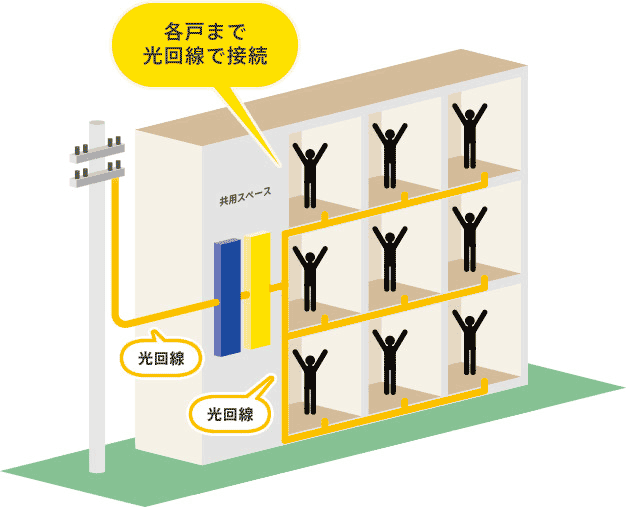
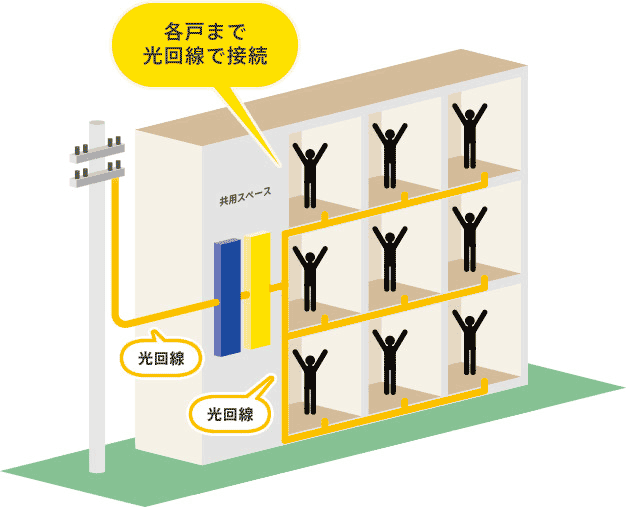
ホームルーターやモバイルWiFiは、無線によるモバイル回線でインターネットに接続しています。回線工事をする必要はありませんが、無線通信なので基地局が遠い場合や天候の影響を受けやすいデメリットがあります。
回線の安定さ
光回線ホームルーター



天候の影響を受けにくい光回線はとっても優秀!モバイルWi-Fiなら短期間のレンタルサービスもあるから一度使って通信状況を確認するのもいいよ。
キャッシュバック
| キャッシュバック特典 | |
|---|---|
| レンタルWi-Fi | なし |
| ホームルーター | 2万円~3万円 |
| モバイルWi-Fi | 2万円~3万円 |
ホームルーターを契約するとキャッシュバックを受取ることができます。業者によって金額は異なりますが、2万円~3万円と幅広くあります。ただし、条件が必要になる場合や、手続をしないと受取れないことがあるので十分内容を確認しましょう。
この章のまとめた表です。
| ホームルーター | モバイルWi-Fi | |
|---|---|---|
| 月額料金 | 約4,500円 | 約3,500円 |
| 通信速度 | 〇 | △ |
| データ容量 | 無制限 | 制限有 |
| 回線工事 | 不要 | 不要 |
| 利用までの期間 | 最短翌日 | 最短翌日 |
| 利用する場所 | 自宅 | 自宅+外出先 |
| 利用する回線 | モバイル回線 | モバイル回線 |
| キャッシュバック | 最大20,000円 | 最大33,000円 |
実家にWi-Fiを接続するまでの手順2ステップ


この章では、実家にWi-Fiを接続するまでの手順2ステップを解説します。2ステップとは、Wi-Fiの申し込みと、通信機器の設定です。



僕が実際に行ったhome5Gのやり方を紹介します。他のホームルーターも申し込み方法や、設定の仕方に大きな違いはありません。
Wi-Fiの申し込みをする


・home5Gの申し込み
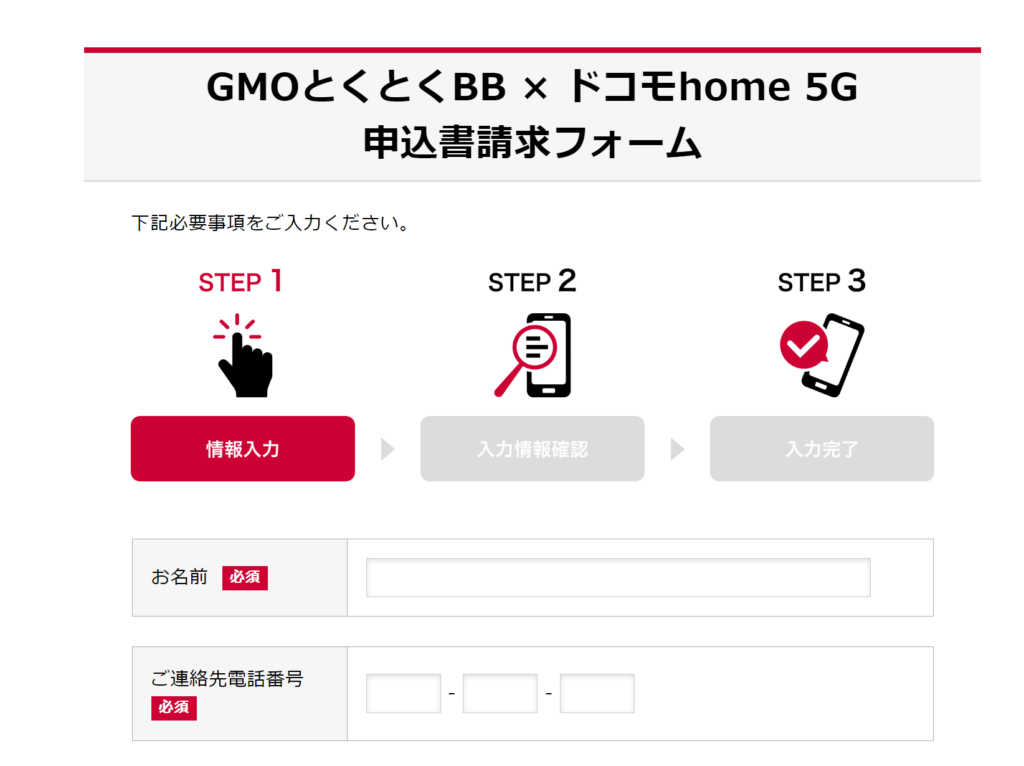
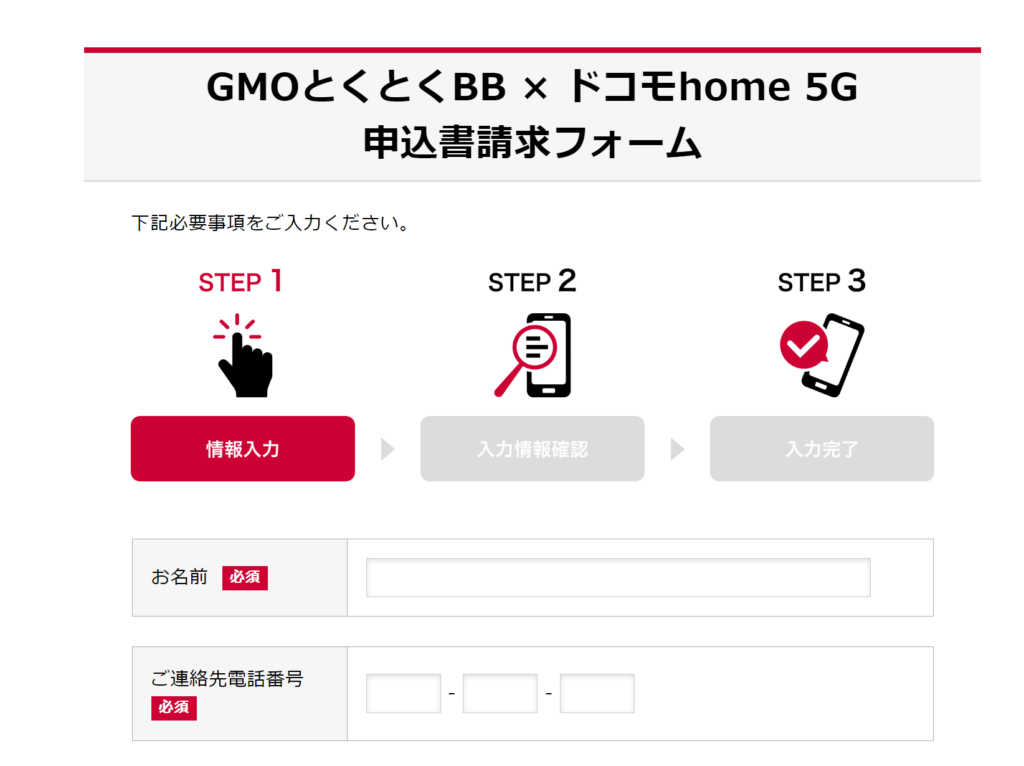
画像引用 GMOとくとくBB申し込みフォーム
ドコモ光の代理店、GMOとくとくBBでhome5Gを申し込みをします。記入内容は、氏名・住所・連絡先で、2~3分もあれば完了します。



のちほど掛かってくる確認の電話に備えましょう。
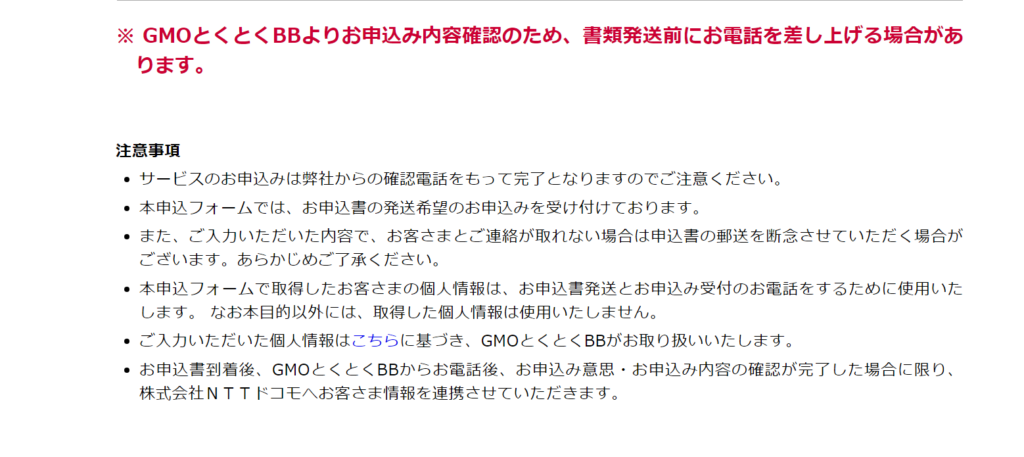
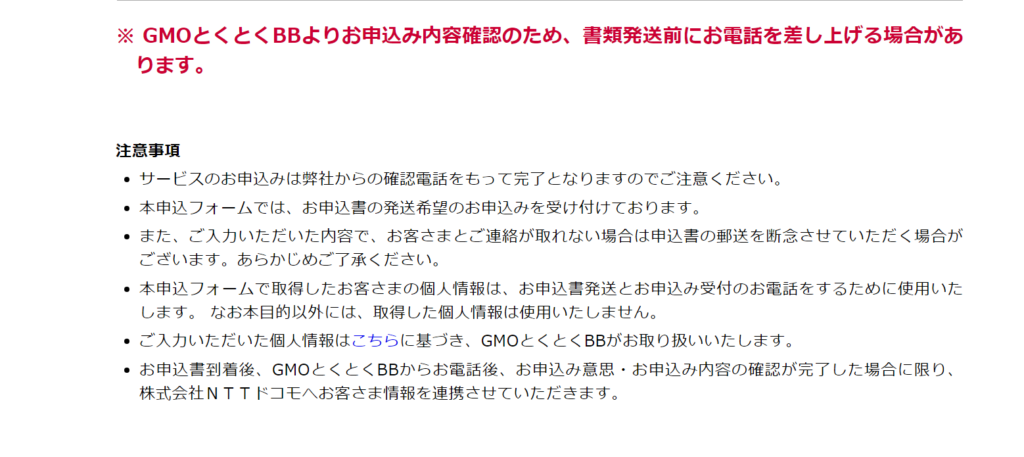
画像引用 GMOとくとくBB申し込みフォーム
申し込みが完了すると、プロバイダー会社のGMOとくとくBBから確認の電話が掛かってきます。伝達事項は以下の通りです。
- 入力した住所の確認
- 今使っているネット回線の状況
- ホームルーターが届くまでの日数
- エリアによっては通信速度が遅い場合がある



僕は0120₋012₋753の番号から着信がありました。事前に登録しておくのがおすすめです。
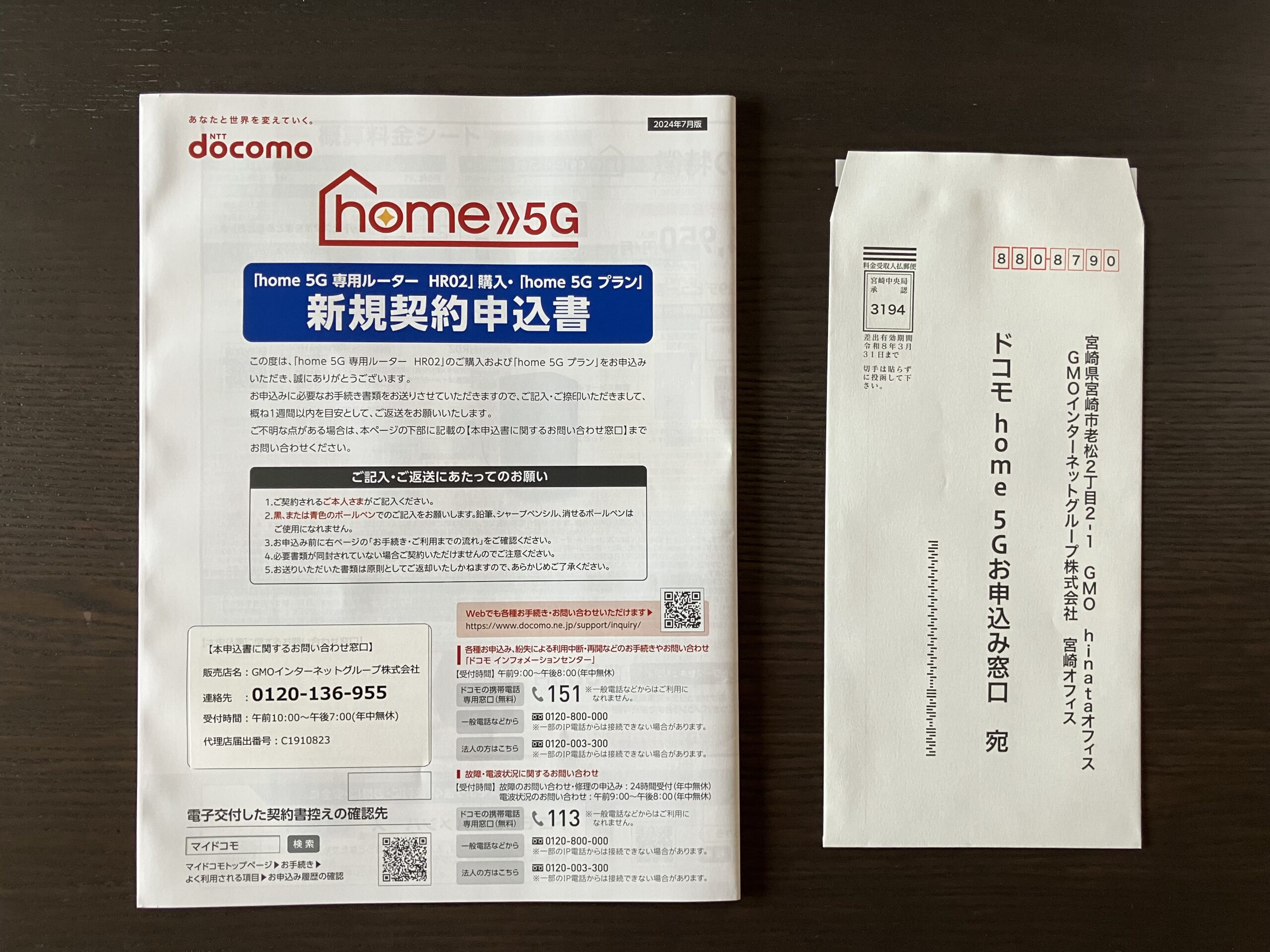
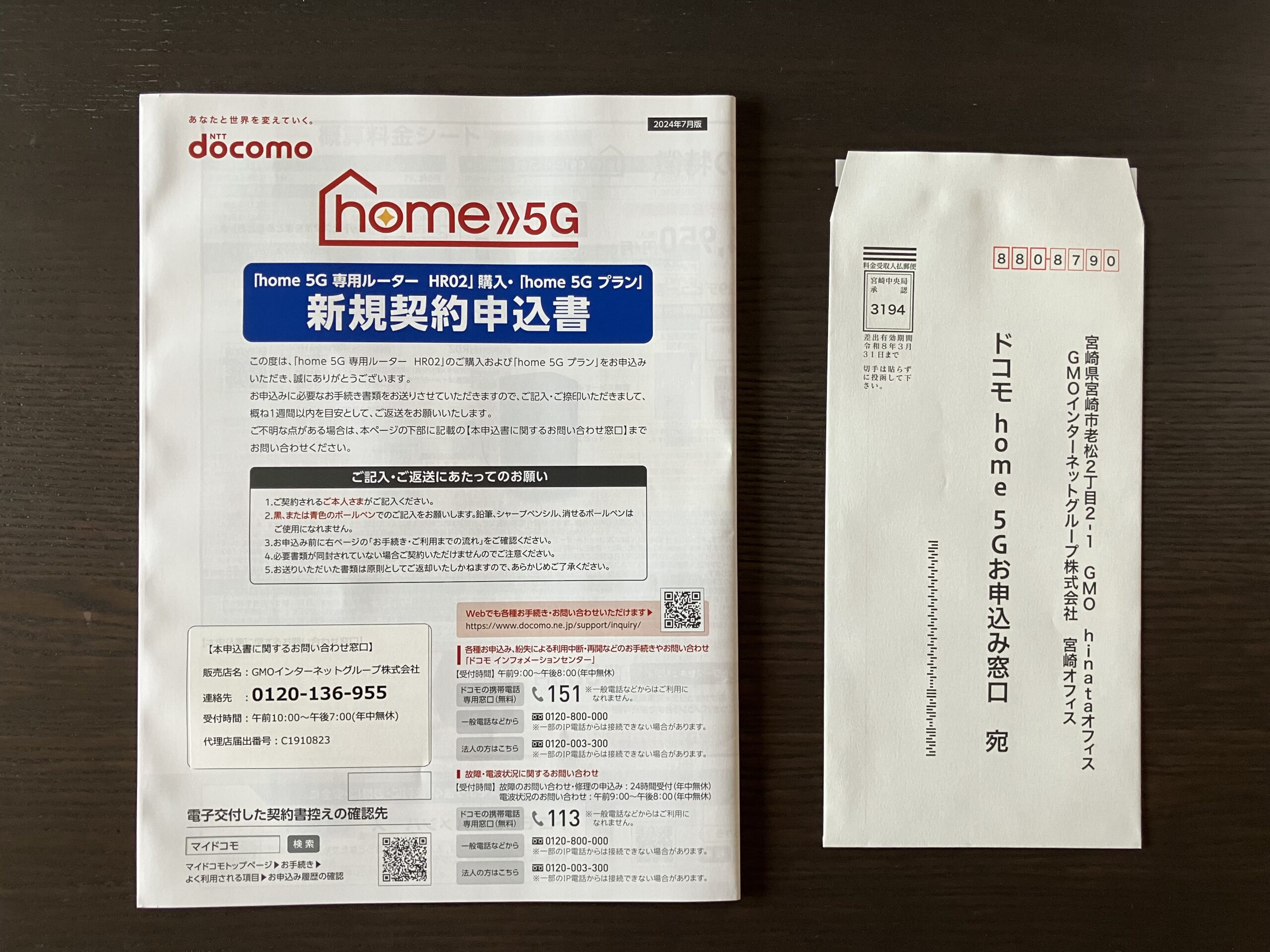
電話連絡から数日後、自宅にプロバイダから申込書が届きます。書類送付後、数日経つと自宅にホームルーターのが到着します。



ホームルーターが1日でも速く到着するためには、記入内容を間違えないのが大切です。
次のパートでは、通信機器の設定方法を見ていきましょう。
通信機器の設定をする


申し込みが無事完了して、ホームルーターが自宅に届いたら設定をしましょう。インターネットに接続するには、「ホームルーター本体」と「スマホ」の2つがあります。
ホームルーターの本体


ホームルーターが自宅に到着したら、本体にSIMカードを挿入します。SIMカードを挿入する場所は本体の底部にあります。画像のようにキャップを外して差込口にSIMカードを入れましょう。
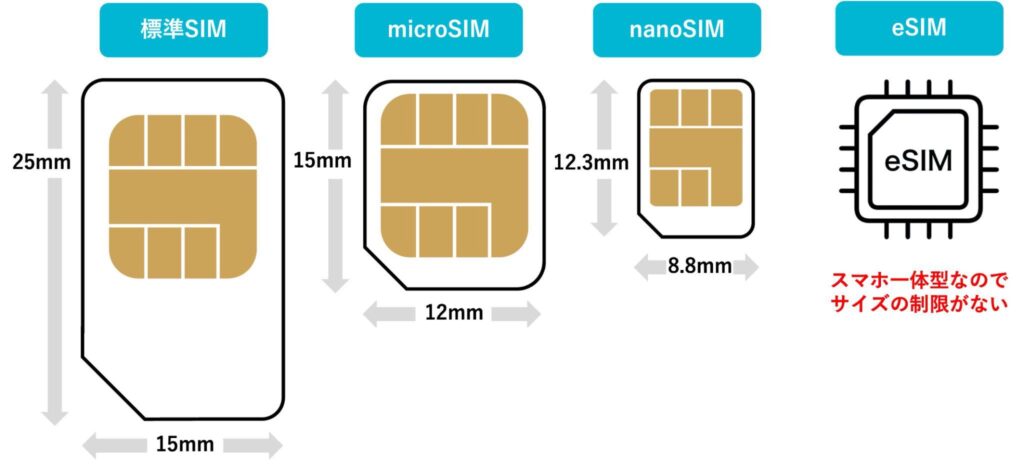
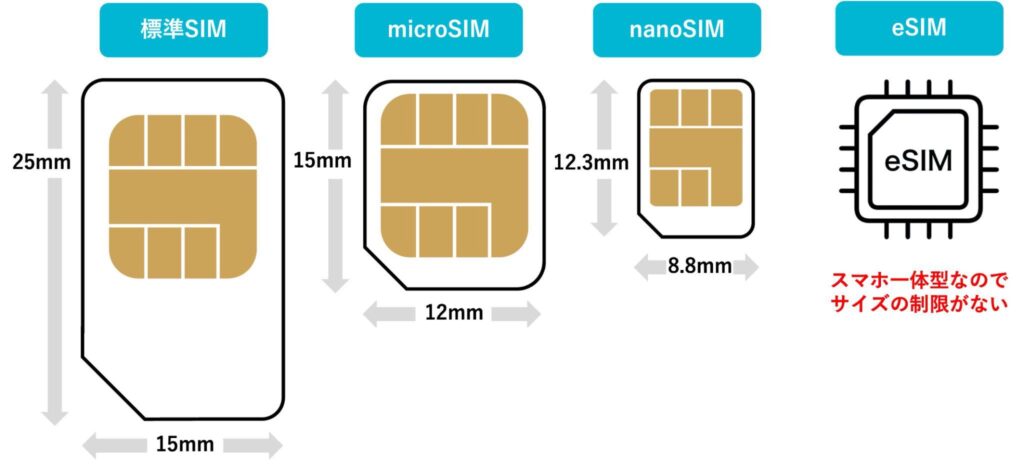
画像引用 ahamo
※SIMカードとは:契約情報やユーザーを特定する情報が組み込まれているカードのこと



ホームルーターで使用するのはnanoSIMになるよ。」


次にホームルーターの電源コンセントを挿します。
コンセントに接続すると、本体の電源がONになり初期設定が自動で行われます。すべてのランプが青色に点灯すれば設定は完了です。
電源を入れて初期設定をした後は、デバイスに接続してインターネットが利用できます。



以上の手順でホームルーターの設定は完了です。次は、実際に使うスマホの接続方法をみていきましょう。
スマートフォン
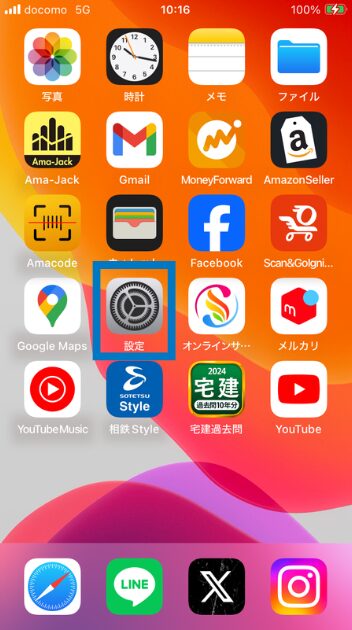
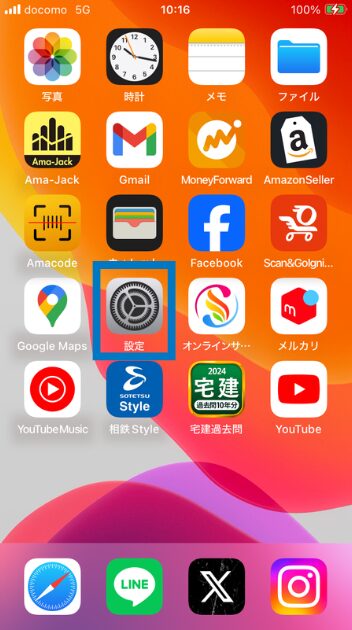
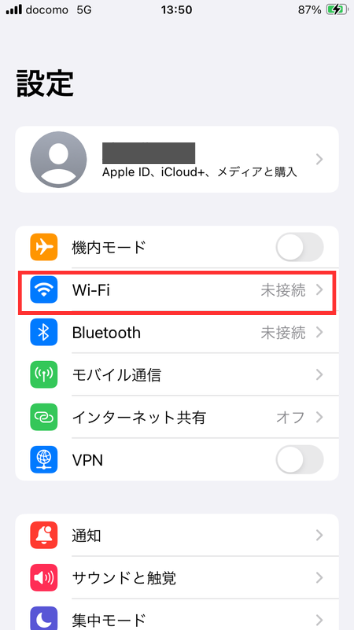
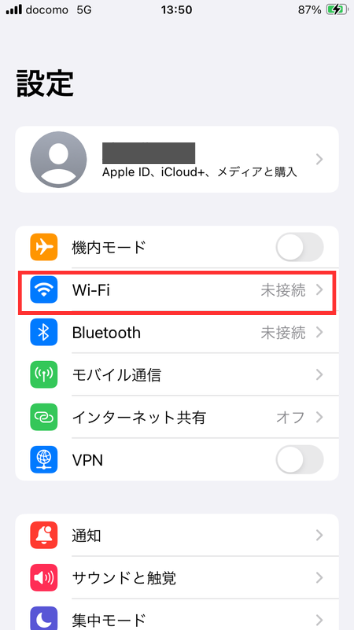


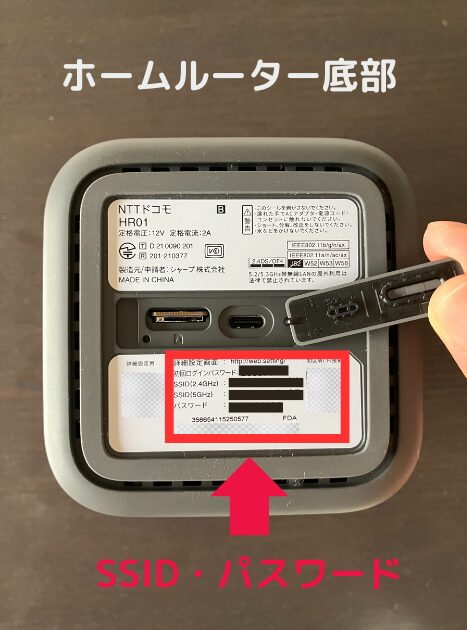
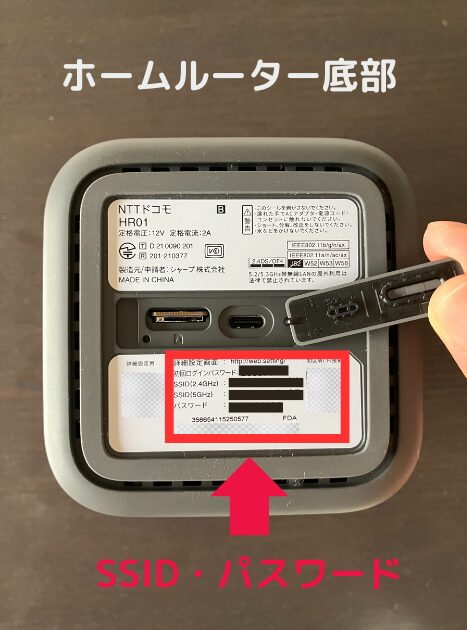
接続に必要なパスワードは、ホームルーター底部に記載しています。大文字と小文字は別の文字で認識するので、アルファベットの‘‘M‘‘や‘‘J‘‘の区別に注意しましょう。



以上が、スマホとホームルーターを接続する手順でした。
Wi-Fiを導入する手順は以上です。実家のWi-Fiはホームルーターなのか、またはモバイルWi-Fiなのか、ご両親と相談して決めて頂けたらと思います。
実家にWi-Fiを導入するメリット3選


この章では、実家にWi-Fiを導入するメリットを3つ紹介します。導入するときの注意点と合わせて、確認しておきましょう。
両親がインターネットを使える
Wi-Fiがあれば、実家に住む両親がインターネットを使って情報収集や娯楽を楽しむことができます。例えば、インターネットの利用でオンラインショッピングや趣味の情報収集に役立ちます。総務省の調査によると(2022年時点)、60歳~69歳の86.8%の人がインターネットを利用しており年々増加傾向にあります。
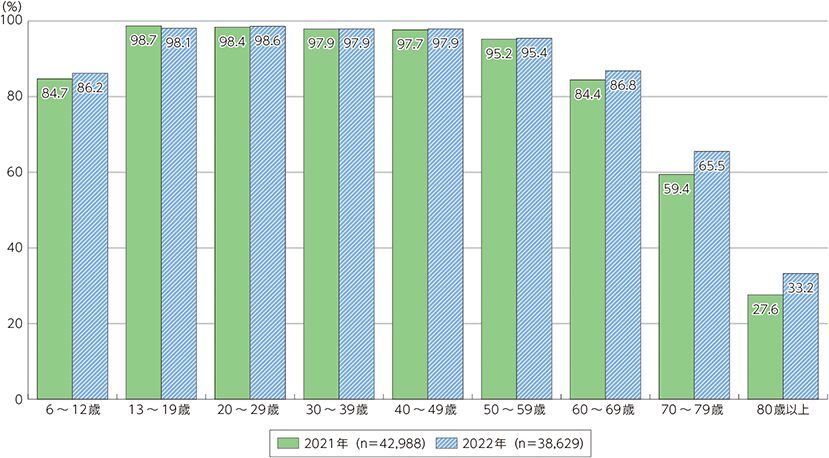
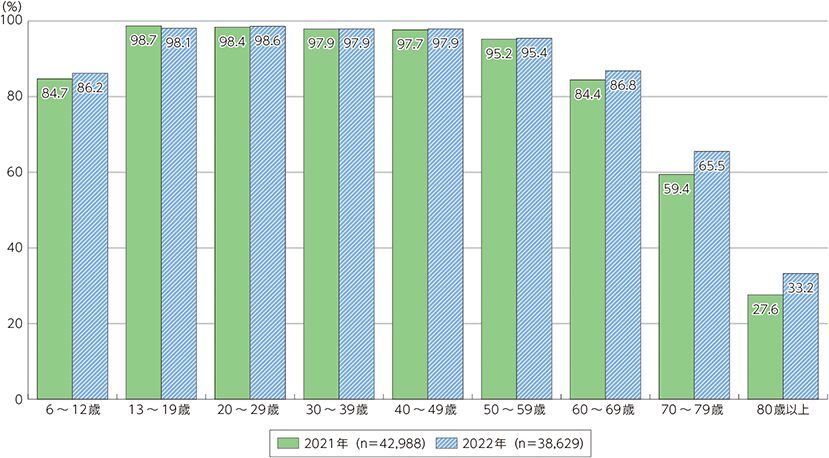



実家にWi-Fiがあれば、ご両親はデータ通信量を気にせずインターネットが使えるようになります。
テレビ電話できるようになる
実家にWi-Fiがあれば、ビデオ通話を使って遠方の家族や、友人と顔を見ながらのコミュニケーションがとれます。例えば、SNSのラインやZoomを活用すれば、子供や孫の成長を見逃すことなく、連絡を取り合うことが可能です。



テレビ電話のデータの消費量ってどれくらいかしら?
・テレビ電話のデータ消費量の目安
| テレビ電話の時間 | データ消費量 |
|---|---|
| 5分 | 25Mbps |
| 10分 | 50Mbps |
| 20分 | 100Mbps |
| 30分 | 150Mbps |
| 60分 | 300Mbps |
テレビ電話は、他のインターネット利用時より多くのデータ通信料を消費します。スマホのパケットだけでは上限に達してしまう可能性がありますが、Wi-Fiを使うことで避けることができます。
帰省時にテレワークできる
実家にWi-Fi環境があれば、帰省時に快適なテレワークができます。最近では、会社に出社せず自宅やカフェで仕事をする人が増えてきました。帰省シーズンに限らず、実家にWi-Fiがあれば、何かあったときに仕事への影響を軽減できます。
・規制する期間と日数
| 帰省するイベント | 日数 |
|---|---|
| 年末年始 | 6日間(12月29日~1月3日) |
| 夏休み・お盆 | 7日間(4月29日~5月5日) |
| ゴールデンウイーク | 3日間(8月13日~15日) |
| シルバーウイーク | 3日間(9月中旬) |
| 合計 | 18日間 |
Wi-Fiのない実家に帰省すると、年間18日間も仕事の進めづらい状況が続きます。テザリングなどで応急処置はできますが、問題の本質的な解決ではありません。



実家にWi-Fiがあれば、ご両親の快適なネットライフだけでなくご自身にも大きなメリットがあります。
実家のWi-Fiに関するよくある質問3選


実家のWi-Fiに関するよくある質問を3つご紹介します。「どのWi-Fiがいいの?」「実家が田舎だけどWi-Fiで平気」など聞きたいことがある方は、お問い合わせから気軽に相談してください。数日程度の時間がかかるかもしれませんが、必ず返事させていただきます。
実家にプレゼントするWi-Fiはどれがいいですか?
- 実家にプレゼントするWi-Fiはどれがいいですか?
-
実家のWi-Fiは、home5Gがおすすめです。5Gの高速通信で安定したインターネットを楽しめます。実家だけでなく外出先でも使いたいなら、GMOとくとくBB WiMAXがいいでしょう。



使い方に合わせたWi-Fiを選ぶのが、快適なネットライフを送るためのコツです。
実家におすすめのWi-Fi 2選
- ドコモhome5G⇒最大20,000円分のアマゾンギフト券
- とくとくBB WiMAX⇒最大33,000円分のキャッシュバック
実家のWi-Fiの電波が弱い時はどうしたらいいですか?
- 実家のWi-Fiの電波が弱い時はどうしたらいいですか?
-
- Wi-Fiルーターを窓際に移動する
- Wi-Fiルーターを家電製品と離す(電子レンジ等)
- 電波の周波数を5GHzに変える
- Wi-Fiルーターとパソコンを近づける
- 複数接続している端末を解除する
- ルーターを再起動する
- 中継器をつかう



7つの対処をしても改善されない場合は、プロバイダに問い合わせして通信障害が起きてないか確認しましょう。
インターネットの通信障害発生時の対応について詳しく知りたい方はこちらの記事を参考にしてください。
上京不動産
 インターネット障害発生時の対応策3選!トラブルの解決策を紹介! インターネットに接続できない…。突然のトラブルに困った経験はありますか?この記事では、インターネットに接続できない時の対処法3選を分かりやすく解説しています。トラ…
インターネット障害発生時の対応策3選!トラブルの解決策を紹介! インターネットに接続できない…。突然のトラブルに困った経験はありますか?この記事では、インターネットに接続できない時の対処法3選を分かりやすく解説しています。トラ…
実家にパソコンがなくてもWi-Fiは使えますか?
- 実家にパソコンがなくてもWi-Fiは使えますか?
-
パソコンがなくてもWi-Fiに接続できます。スマホがあれば、モバイルWi-Fiとホームルーターは使用可能です。申し込みとは別にルーターを購入したり、パソコンを用意しなくても問題ありありません。



通信機器の設定は、第3章の設定方法を参考にしてください。
まとめ


実家にWi-Fiがない時の対処法5選!8つの注意点と手順を解説!は以上です。実家におすすめのWi-Fiは見つかりましたか?結論、ご両親のネットの使い方によって「ホームルーター」か「モバイルWi-Fi」か、選ぶ回線は変わります。
実家でWi-Fiを選ぶときの基準
- 手軽にWi-Fiを使う:ホームルーター
- 外出先でWi-Fiを使う:モバイルWi-Fi(レンタル可)
それぞれの特徴を把握したうえで、ネット回線を契約するのが大切です。実家に最適なWi-Fiを選んでいただけたら、筆者は嬉しく思います。最後までお読みいただき、本当にありがとうございました!



記事の内容で質問や聞きたいことがあったら、X(@sho_fudosan_oya)のDMから気軽に送ってください。